1、想要截图的时候只需同时按住【电源键】和【音量减键】,当屏幕一闪,并且伴随咔嚓一声的时候说明已经截好图了
2、三指截屏:要使用该截屏功能,需要到一加手机设置里面开启手势功能——也就是开启三指截屏开关才能截屏。
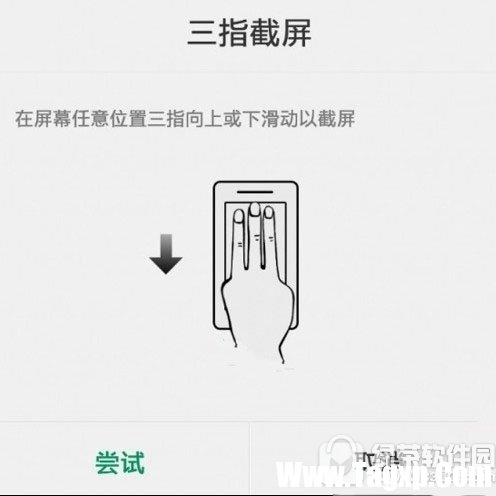
3、除了以上截屏方法之外,我们还能借助第三方工具实现截屏,比如手机QQ摇一摇截屏功能,以及截屏工具之类的软件。只要开启手机QQ摇一摇截屏开关便可截屏。
一加5怎么截屏教程就为大家介绍到这里了,大家是不是也觉得很简单呢?快去试试吧!
一加5怎么截屏 一加5怎么截图教程
1、想要截图的时候只需同时按住【电源键】和【音量减键】,当屏幕一闪,并且伴随咔嚓一声的时候说明已经截好图了
2、三指截屏:要使用该截屏功能,需要到一加手机设置里面开启手势功能——也就是开启三指截屏开关才能截屏。
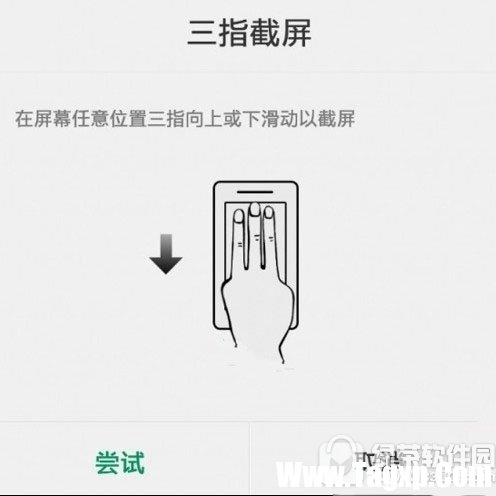
3、除了以上截屏方法之外,我们还能借助第三方工具实现截屏,比如手机QQ摇一摇截屏功能,以及截屏工具之类的软件。只要开启手机QQ摇一摇截屏开关便可截屏。
一加5怎么截屏教程就为大家介绍到这里了,大家是不是也觉得很简单呢?快去试试吧!
您可能感兴趣的文章
热度
℃

热度
℃

热度
℃
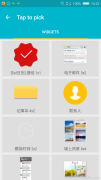
热度
℃
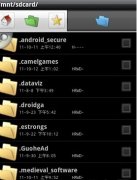
热度
℃

热度
℃
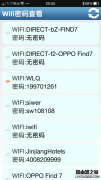
热度
℃
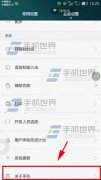
热度
℃
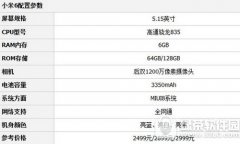
热度
℃
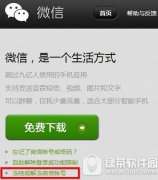
热度
℃

热度
℃
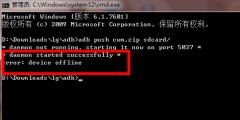
热度
℃

热度
℃
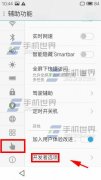
热度
℃

热度
℃
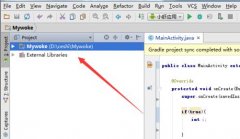
热度
℃
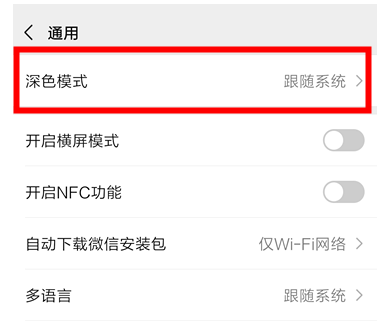
热度
℃

热度
℃
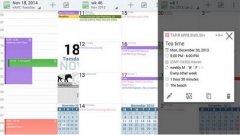
热度
℃

热度
℃

分享至微信,请使用浏览器下方的分享功能
一加5怎么截屏 一加5怎么截图教程
一加5怎么截屏?刚上手的一加5大家是不是也有点手生呢?那么一加5怎么截图呢?下面绿茶小豆子为大家详细介绍一加5截图教程。
长按识别二维码 进入电脑技术网查看详情